Samouczek: udzielanie grupie dostępu do zasobów platformy Azure przy użyciu programu Azure PowerShell
Kontrola dostępu oparta na rolach Azure (Azure RBAC, Role Based Access Control) to sposób zarządzania dostępem do zasobów na platformie Azure. W tym samouczku przyznasz grupie dostęp z możliwością wyświetlania wszystkiego w ramach subskrypcji i zarządzania wszystkim w grupie zasobów przy użyciu programu Azure PowerShell.
Z tego samouczka dowiesz się, jak wykonywać następujące czynności:
- Udzielanie dostępu grupie w innych zakresach
- Lista dostępu
- Usuwanie dostępu
Jeśli nie masz subskrypcji platformy Azure, przed rozpoczęciem utwórz bezpłatne konto.
Uwaga
Do interakcji z platformą Azure zalecamy używanie modułu Azure Az w programie PowerShell. Zobacz Instalowanie programu Azure PowerShell, aby rozpocząć. Aby dowiedzieć się, jak przeprowadzić migrację do modułu Az PowerShell, zobacz Migracja programu Azure PowerShell z modułu AzureRM do modułu Az.
Wymagania wstępne
Do ukończenia tego samouczka niezbędne są następujące elementy:
- Uprawnienia do tworzenia grup w identyfikatorze Entra firmy Microsoft (lub mają istniejącą grupę)
- Azure Cloud Shell
- Microsoft Graph PowerShell SDK
Przypisania ról
Aby udzielić dostępu w kontroli dostępu na podstawie ról platformy Azure, należy utworzyć przypisanie roli. Przypisanie roli składa się z trzech elementów: podmiotu zabezpieczeń, definicji roli i zakresu. W tym samouczku utworzysz dwa przypisania ról:
| Podmiot zabezpieczeń | Definicja roli | Scope |
|---|---|---|
| Grupuj (Grupa samouczka kontroli dostępu opartej na rolach) |
Czytelnik | Subskrypcja |
| Grupuj (Grupa samouczka kontroli dostępu opartej na rolach) |
Współautor | Grupa zasobów (rbac-tutorial-resource-group) |
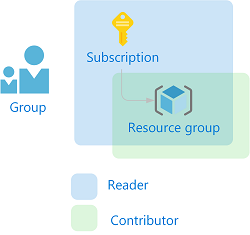
Tworzenie grupy
Do przypisania roli potrzebny jest użytkownik, grupa lub jednostka usługi. Jeśli nie masz jeszcze grupy, możesz ją utworzyć.
W usłudze Azure Cloud Shell utwórz nową grupę przy użyciu polecenia New-MgGroup .
New-MgGroup -DisplayName "RBAC Tutorial Group" -MailEnabled:$false ` -SecurityEnabled:$true -MailNickName "NotSet"DisplayName Id MailNickname Description GroupTypes ----------- -- ------------ ----------- ---------- RBAC Tutorial Group 11111111-1111-1111-1111-111111111111 NotSet {}
Jeśli nie masz uprawnień do tworzenia grup, możesz wypróbować samouczek: udzielanie użytkownikowi dostępu do zasobów platformy Azure przy użyciu programu Azure PowerShell .
Tworzenie grupy zasobów
Za pomocą grupy zasobów można zademonstrować przypisywanie roli w zakresie grupy zasobów.
Pobierz listę lokalizacji regionów za pomocą polecenia Get-AzLocation.
Get-AzLocation | select LocationWybierz lokalizację w pobliżu i przypisz ją do zmiennej.
$location = "westus"Utwórz nową grupę zasobów za pomocą polecenia New-AzResourceGroup.
New-AzResourceGroup -Name "rbac-tutorial-resource-group" -Location $locationResourceGroupName : rbac-tutorial-resource-group Location : westus ProvisioningState : Succeeded Tags : ResourceId : /subscriptions/00000000-0000-0000-0000-000000000000/resourceGroups/rbac-tutorial-resource-group
Udzielanie dostępu
Aby udzielić dostępu grupie, przypisz rolę za pomocą polecenia New-AzRoleAssignment. Musisz określić podmiot zabezpieczeń, definicję roli i zakres.
Pobierz identyfikator obiektu grupy przy użyciu polecenia Get-MgGroup .
Get-MgGroup -Filter "DisplayName eq 'RBAC Tutorial Group'"DisplayName Id MailNickname Description GroupTypes ----------- -- ------------ ----------- ---------- RBAC Tutorial Group 11111111-1111-1111-1111-111111111111 NotSet {}Zapisz identyfikator obiektu grupy w zmiennej.
$groupId = "11111111-1111-1111-1111-111111111111"Pobierz identyfikator subskrypcji za pomocą polecenia Get-AzSubscription.
Get-AzSubscriptionName : Pay-As-You-Go Id : 00000000-0000-0000-0000-000000000000 TenantId : 22222222-2222-2222-2222-222222222222 State : EnabledZapisz zakres subskrypcji w zmiennej.
$subScope = "/subscriptions/00000000-0000-0000-0000-000000000000"Przypisz grupie rolę Czytelnik w zakresie subskrypcji.
New-AzRoleAssignment -ObjectId $groupId ` -RoleDefinitionName "Reader" ` -Scope $subScopeRoleAssignmentId : /subscriptions/00000000-0000-0000-0000-000000000000/providers/Microsoft.Authorization/roleAssignments/44444444-4444-4444-4444-444444444444 Scope : /subscriptions/00000000-0000-0000-0000-000000000000 DisplayName : RBAC Tutorial Group SignInName : RoleDefinitionName : Reader RoleDefinitionId : acdd72a7-3385-48ef-bd42-f606fba81ae7 ObjectId : 11111111-1111-1111-1111-111111111111 ObjectType : Group CanDelegate : FalsePrzypisz grupie rolę Współautor w zakresie grupy zasobów.
New-AzRoleAssignment -ObjectId $groupId ` -RoleDefinitionName "Contributor" ` -ResourceGroupName "rbac-tutorial-resource-group"RoleAssignmentId : /subscriptions/00000000-0000-0000-0000-000000000000/resourceGroups/rbac-tutorial-resource-group/providers/Microsoft.Authorization/roleAssignments/33333333-3333-3333-3333-333333333333 Scope : /subscriptions/00000000-0000-0000-0000-000000000000/resourceGroups/rbac-tutorial-resource-group DisplayName : RBAC Tutorial Group SignInName : RoleDefinitionName : Contributor RoleDefinitionId : b24988ac-6180-42a0-ab88-20f7382dd24c ObjectId : 11111111-1111-1111-1111-111111111111 ObjectType : Group CanDelegate : False
Lista dostępu
Aby zweryfikować dostęp do subskrypcji, wyświetl listę przypisań ról za pomocą polecenia Get-AzRoleAssignment.
Get-AzRoleAssignment -ObjectId $groupId -Scope $subScopeRoleAssignmentId : /subscriptions/00000000-0000-0000-0000-000000000000/providers/Microsoft.Authorization/roleAssignments/22222222-2222-2222-2222-222222222222 Scope : /subscriptions/00000000-0000-0000-0000-000000000000 DisplayName : RBAC Tutorial Group SignInName : RoleDefinitionName : Reader RoleDefinitionId : acdd72a7-3385-48ef-bd42-f606fba81ae7 ObjectId : 11111111-1111-1111-1111-111111111111 ObjectType : Group CanDelegate : FalseW danych wyjściowych widać, że do grupy samouczka kontroli dostępu opartej na rolach przypisano rolę Czytelnik w zakresie subskrypcji.
Aby zweryfikować dostęp do grupy zasobów, wyświetl listę przypisań ról za pomocą polecenia Get-AzRoleAssignment.
Get-AzRoleAssignment -ObjectId $groupId -ResourceGroupName "rbac-tutorial-resource-group"RoleAssignmentId : /subscriptions/00000000-0000-0000-0000-000000000000/resourceGroups/rbac-tutorial-resource-group/providers/Microsoft.Authorization/roleAssignments/33333333-3333-3333-3333-333333333333 Scope : /subscriptions/00000000-0000-0000-0000-000000000000/resourceGroups/rbac-tutorial-resource-group DisplayName : RBAC Tutorial Group SignInName : RoleDefinitionName : Contributor RoleDefinitionId : b24988ac-6180-42a0-ab88-20f7382dd24c ObjectId : 11111111-1111-1111-1111-111111111111 ObjectType : Group CanDelegate : False RoleAssignmentId : /subscriptions/00000000-0000-0000-0000-000000000000/providers/Microsoft.Authorization/roleAssignments/22222222-2222-2222-2222-222222222222 Scope : /subscriptions/00000000-0000-0000-0000-000000000000 DisplayName : RBAC Tutorial Group SignInName : RoleDefinitionName : Reader RoleDefinitionId : acdd72a7-3385-48ef-bd42-f606fba81ae7 ObjectId : 11111111-1111-1111-1111-111111111111 ObjectType : Group CanDelegate : FalseW danych wyjściowych widać, że do grupy samouczka kontroli dostępu opartej na rolach przypisano zarówno rolę Współautor, jak i rolę Czytelnik. Rola Współautor jest przypisana w zakresie rbac-tutorial-resource-group, a rola Czytelnik jest dziedziczona w zakresie subskrypcji.
Opcjonalnie: tworzenie listy dostępu przy użyciu witryny Azure Portal
Aby sprawdzić, jak wyglądają przypisania ról w witrynie Azure Portal, należy wyświetlić blok Kontrola dostępu (IAM) dla subskrypcji.
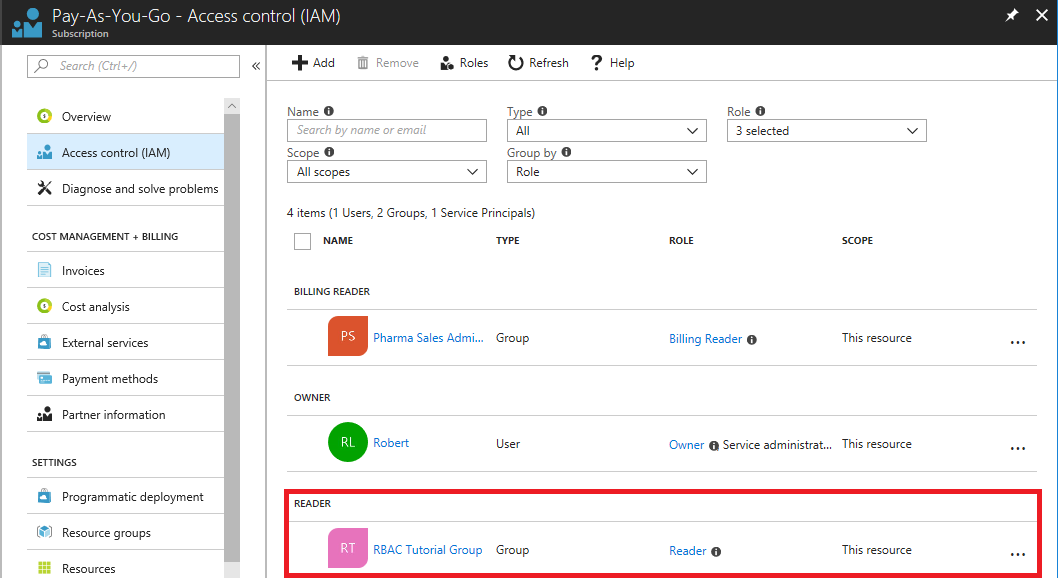
Wyświetl blok Kontrola dostępu (IAM) dla grupy zasobów.
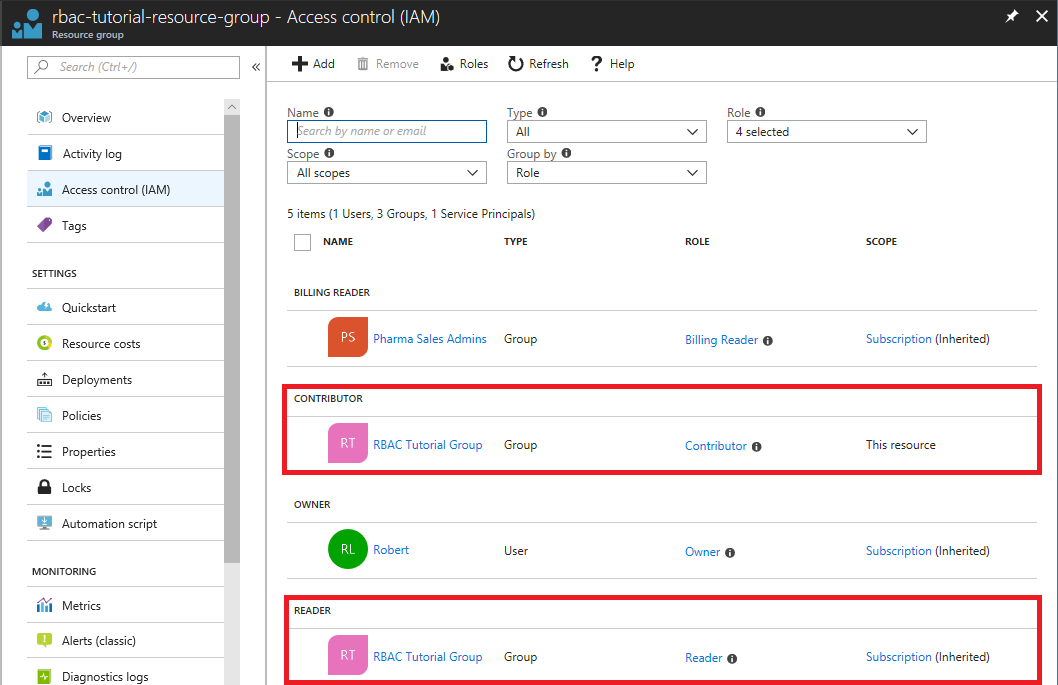
Usuwanie dostępu
Aby usunąć dostęp dla użytkowników, grup i aplikacji, usuń przypisanie roli za pomocą polecenia Remove-AzRoleAssignment.
Za pomocą następującego polecenia usuń przypisanie roli Współautor dla grupy w zakresie grupy zasobów.
Remove-AzRoleAssignment -ObjectId $groupId ` -RoleDefinitionName "Contributor" ` -ResourceGroupName "rbac-tutorial-resource-group"Za pomocą następującego polecenia usuń przypisanie roli Czytelnik dla grupy w zakresie subskrypcji.
Remove-AzRoleAssignment -ObjectId $groupId ` -RoleDefinitionName "Reader" ` -Scope $subScope
Czyszczenie zasobów
Aby wyczyścić zasoby utworzone w tym samouczku, usuń grupę zasobów i grupę.
Usuń grupę zasobów za pomocą polecenia Remove-AzResourceGroup.
Remove-AzResourceGroup -Name "rbac-tutorial-resource-group"Confirm Are you sure you want to remove resource group 'rbac-tutorial-resource-group' [Y] Yes [N] No [S] Suspend [?] Help (default is "Y"):Po wyświetleniu monitu o potwierdzenie wpisz Y. Usunięcie potrwa kilka sekund.
Usuń grupę przy użyciu polecenia Remove-MgGroup .
Remove-MgGroup -GroupID $groupIdJeśli podczas próby usunięcia grupy wystąpi błąd, możesz także usunąć grupę w portalu.